pr字幕乱码怎么调 如何解决Premiere导入字幕后显示乱码的问题
pr字幕乱码怎么调,在使用Adobe Premiere导入字幕时,有时会遇到字幕乱码的问题,这让人很困扰,字幕作为视频中重要的文字信息,如果显示乱码,将会影响观众的理解和体验。我们应该如何解决这个问题呢?在本文中我们将介绍一些解决字幕乱码问题的方法,帮助您在使用Premiere时能够顺利导入并显示清晰的字幕。无论您是初学者还是经验丰富的用户,相信本文都能给您提供一些有用的技巧和建议。
操作方法:
1.首先,我们来回顾一下将字幕导入PR软件后所产生的问题表象:首先。我们将视频和字幕导入到项目中,然后拖动入序列窗口中,此时就会发现字幕显示乱码。

2.造成字幕显示乱码的主要原因是字幕文件的编码与PR软件不匹配造成的。其解决方法是,首先,我们将PR软件中的字幕文字“清除”项。

3.然后通过百度搜索下载并在电脑上安装NotePad++软件,打开字幕文字。点击“编码”菜单,从中选择“UTF-8-BOM编码”项。
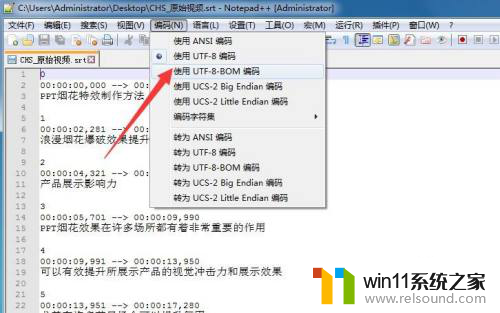
4.点击“另存为”项,将字幕文字进行保存。
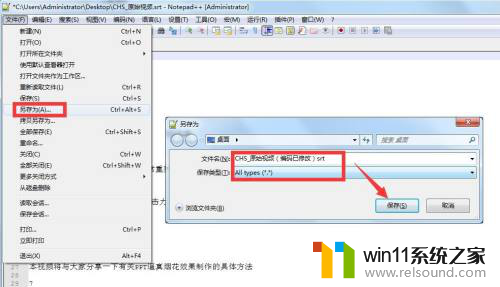
5.返回PR软件,将修改编码后的字幕文件导入到工程中,并将其拖动到序列窗口的最上方。此时就会发现字幕可以正常显示了。
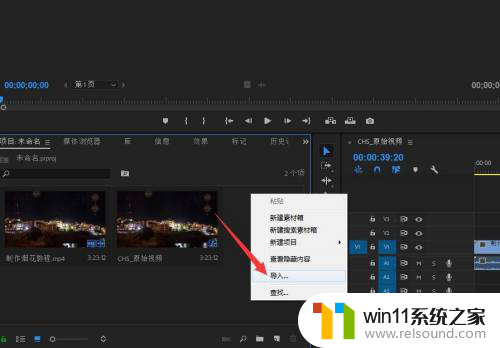

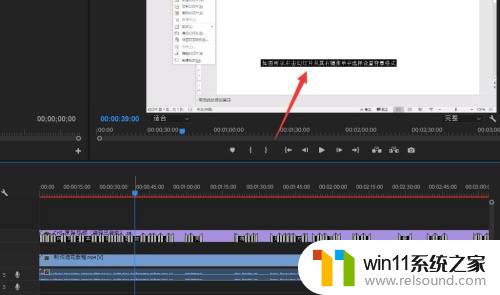
6.同时为了让字幕显示的位置和大小更适合视频,我们还需要对“字幕”属性进行设置,如图所示,针对视频窗口大小进行调整。


7.双击字幕文字,进入字幕编辑界面,全选字幕后,将字幕背景色程透明度设置为0,这样字幕背景就透明了。

8.同时,为了让字幕本身显示的更现眼。与背景能有效的分离,我们还需要在“效果控制”界面中,将“混合模式”设置为“差值”,这样字幕效果就更加完美了。


以上就是关于PR字幕乱码的解决方法,如果你也有类似情况,可以尝试按照本文提供的方法进行解决。
pr字幕乱码怎么调 如何解决Premiere导入字幕后显示乱码的问题相关教程
- 手机如何全屏显示字幕
- 打印机设置有问题windows无法打印怎么办 由于打印机设置有问题,windows无法打印如何解决
- ps界面字体太小如何调大
- 怎么把一段文字变成声音
- windows资源管理器崩溃怎么办 资源管理器一直崩溃如何解决
- win加tab不能用了怎么回事 电脑按alt+tab没反应如何解决
- 电脑显示英文开不了机怎么解决
- windows未正确加载怎么回事 windows未正确加载如何解决
- windows似乎未正确加载怎么回事 windows似乎未正确加载如何解决
- 怎么在电脑上修改wifi密码
- 电脑备忘录软件怎么下载到桌面
- 任务栏卡了,不能点了
- error no boot disk has been detected
- 怎样把手机投屏到电脑上
- 电脑上谷歌浏览器无法访问此网站
- macbook休眠后黑屏无法唤醒
电脑教程推荐